Помощь по форуму
Сообщений: 9
• Страница 1 из 1
Помощь по форуму
Большая просьба читать форума и дабы отвести большинство вопросов по пользованию форумом!
-

Серый - Почетный тормоз (дисковый)

- Сообщения: 8407
- Зарегистрирован: 12 фев 2009 20:15
- Откуда: Н.Новгород
- Ф.И.О.: Сергей
- Авто: Фольксваген
- Фото: http://photofile.ru/users/kasatkin-sergey/
Как правильно вставить ссылку
- жмем кнопку URL над формой ввода сообщения
- появилось нечто такое [url][/url] и что с этим делать?
- ссылку, которую хотим показать, вставляем после знака равенства, получится вот что [url=http://volga-gaz.nnov.ru/][/url]
- осталось написать пояснение... между скобочками ...=][/ur... впечатываем [url=http://volga-gaz.nnov.ru/]Это моя ссылка[/url]
- и получится вот что Это моя ссылка
Вариант два, для ленивых:
- вставляем или пишем нужную ссылку в редактор
- выделаем ее и жмем ту кнопку URL
- получится вот что [ url]http://volga-gaz.nnov.ru/[/url]
В таком случае ссылка сразу попадает между скобочками и исправлять ничего не надо
- появилось нечто такое [url][/url] и что с этим делать?
- ссылку, которую хотим показать, вставляем после знака равенства, получится вот что [url=http://volga-gaz.nnov.ru/][/url]
- осталось написать пояснение... между скобочками ...=][/ur... впечатываем [url=http://volga-gaz.nnov.ru/]Это моя ссылка[/url]
- и получится вот что Это моя ссылка
Вариант два, для ленивых:
- вставляем или пишем нужную ссылку в редактор
- выделаем ее и жмем ту кнопку URL
- получится вот что [ url]http://volga-gaz.nnov.ru/[/url]
В таком случае ссылка сразу попадает между скобочками и исправлять ничего не надо
-

Серый - Почетный тормоз (дисковый)

- Сообщения: 8407
- Зарегистрирован: 12 фев 2009 20:15
- Откуда: Н.Новгород
- Ф.И.О.: Сергей
- Авто: Фольксваген
- Фото: http://photofile.ru/users/kasatkin-sergey/
Как выложить фото на форум
Теперь, что делать, если надо показать фотки, которые завалялись на компе?!
Действуем так:
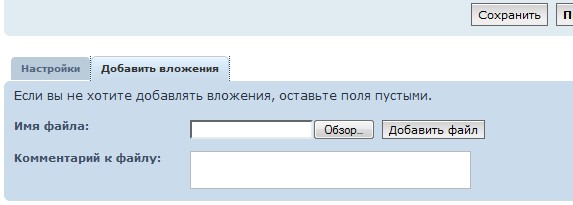
Обзор -> Добавить файл -> Ждем пока загрузится -> Вставить в текст сообщения
В тексте появится строчка вида:
Вам останется только отправить сообщение. Миниатюры шириной 320 точек создаются автоматически. При клике на миниатюру откроется оригинальное изображение.
Публиковать картинки через сторонние сервисы не запрещено
Действуем так:
Обзор -> Добавить файл -> Ждем пока загрузится -> Вставить в текст сообщения
В тексте появится строчка вида:
- Код: Выделить всё
[attachmеnt=1]моя картинка.jpg[/attachment]
Вам останется только отправить сообщение. Миниатюры шириной 320 точек создаются автоматически. При клике на миниатюру откроется оригинальное изображение.
Публиковать картинки через сторонние сервисы не запрещено
-

Серый - Почетный тормоз (дисковый)

- Сообщения: 8407
- Зарегистрирован: 12 фев 2009 20:15
- Откуда: Н.Новгород
- Ф.И.О.: Сергей
- Авто: Фольксваген
- Фото: http://photofile.ru/users/kasatkin-sergey/
Загрузка файлов
Если вдруг захотели поделиться с народом файлом, можно воспользоваться бесплатными файлообменниками.
Вот ссылки на некоторые из них:
Рассмотрим размещение файла на примере Deposit Files
- Нажмите ссылку, на новой странице нажмите кнопку "Обзор", выберите нужный файл и нажмите кнопку "Загрузить сейчас"
- Дождитесь окончания загрузки файла
- появится надпись Загрузка успешно завершена
- Чуть ниже будут ссылки для скачивания, ищем начало строки "Форум" и напротив в самом конце строки жмем ссылку Копировать
- Теперь скопированное можно вставить в поле ответа на форуме без дополнительного нажатия кнопки URL
Вот ссылки на некоторые из них:
Рассмотрим размещение файла на примере Deposit Files
- Нажмите ссылку, на новой странице нажмите кнопку "Обзор", выберите нужный файл и нажмите кнопку "Загрузить сейчас"
- Дождитесь окончания загрузки файла
- появится надпись Загрузка успешно завершена
- Чуть ниже будут ссылки для скачивания, ищем начало строки "Форум" и напротив в самом конце строки жмем ссылку Копировать
- Теперь скопированное можно вставить в поле ответа на форуме без дополнительного нажатия кнопки URL
-

-Keeper- - Не тот, кому покласть
- Сообщения: 4443
- Зарегистрирован: 13 фев 2009 14:55
- Ф.И.О.: Канаев Алексей Игоревич
- Авто: Creta
Chery Bonus
была баклажанчег 3110 (406i, 402)
Личные сообщения
Здесь я расскажу начинающим пользователям как отправлять личные сообщения(ЛС) зарегистрированным участникам форума. Самый простой вариант - нажать в теме под аватарой(юзерпиком) пользователя кнопку  и написать ему.
и написать ему.
Но если требуется отправить ЛС нескольким пользователям, действуем так:
- В личном разделе во вкладке Личные сообщения нажимаем Найти пользователя, либо вписываем никнейм(ы) в поле(чуть левее кнопок)
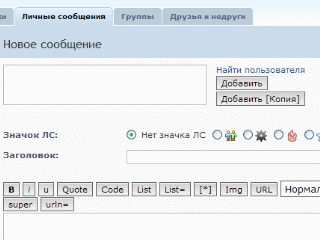
- Находим нужных пользователей, отмечаем их галочкой, затем нажимаем кнопку Выбрать отмеченных
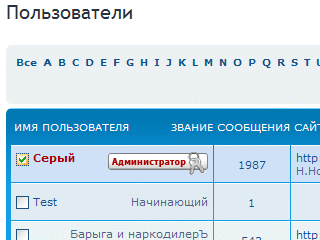
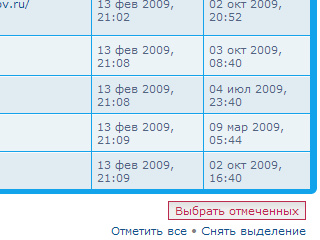
- Выбрали! Нажимаем кнопку Добавить, имена добавились на страницу

- Удалить ненужное имя из списка можно кнопкой
Обращаю Ваше внимание на необходимость каждый раз перепроверять список получателей Вашего сообщения во избежание недоразумений
- Пишем сообщение, заполняем заголовок и отправляем
 и написать ему.
и написать ему.Но если требуется отправить ЛС нескольким пользователям, действуем так:
- В личном разделе во вкладке Личные сообщения нажимаем Найти пользователя, либо вписываем никнейм(ы) в поле(чуть левее кнопок)
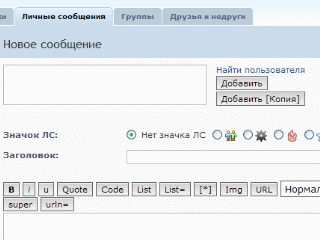
- Находим нужных пользователей, отмечаем их галочкой, затем нажимаем кнопку Выбрать отмеченных
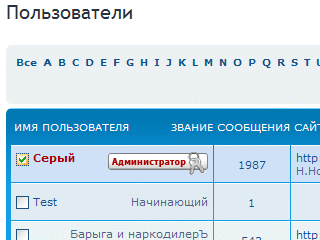
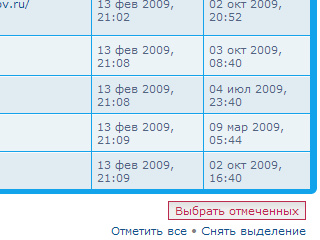
- Выбрали! Нажимаем кнопку Добавить, имена добавились на страницу

- Удалить ненужное имя из списка можно кнопкой

Обращаю Ваше внимание на необходимость каждый раз перепроверять список получателей Вашего сообщения во избежание недоразумений
- Пишем сообщение, заполняем заголовок и отправляем
-

Серый - Почетный тормоз (дисковый)

- Сообщения: 8407
- Зарегистрирован: 12 фев 2009 20:15
- Откуда: Н.Новгород
- Ф.И.О.: Сергей
- Авто: Фольксваген
- Фото: http://photofile.ru/users/kasatkin-sergey/
Цитаты
Как выяснилось, не все умеют правильно вставлять цитаты в свои сообщения и мы видим что-то типа:
"....[quoЯ попытался вставить цЫтатуte][/quote..."
Всё ещё косячите?
Главное понять, что BB-код должен открываться и закрываться тегом, но с наклонной чертой, т.е. [quоte] [/quоte].
Цитату(Ваш текст) вставляем или пишем между [quоte] и [/quоte], например:
[quоte]Модель ГАЗ-3102 замысливалась как "дежурное обновление" "Волги" ГАЗ-24[/quоte]
Получим после публикации сообщения:
Или
[quоte="Пупкин"]Да будет свет», — сказал монтёр и на полу развел костер[/quоte] - это мы видим, когда нажимаем кнопку
Прошу не злоупотреблять вложенными друг в друга цитатами, т.к. это занимает много лишнего места на странице
"....[quoЯ попытался вставить цЫтатуte][/quote..."
Всё ещё косячите?

Главное понять, что BB-код должен открываться и закрываться тегом, но с наклонной чертой, т.е. [quоte] [/quоte].
Цитату(Ваш текст) вставляем или пишем между [quоte] и [/quоte], например:
[quоte]Модель ГАЗ-3102 замысливалась как "дежурное обновление" "Волги" ГАЗ-24[/quоte]
Получим после публикации сообщения:
Модель ГАЗ-3102 замысливалась как "дежурное обновление" "Волги" ГАЗ-24
Или
[quоte="Пупкин"]Да будет свет», — сказал монтёр и на полу развел костер[/quоte] - это мы видим, когда нажимаем кнопку
Пупкин писал(а):Да будет свет», — сказал монтёр и на полу развел костер
Прошу не злоупотреблять вложенными друг в друга цитатами, т.к. это занимает много лишнего места на странице
-

Серый - Почетный тормоз (дисковый)

- Сообщения: 8407
- Зарегистрирован: 12 фев 2009 20:15
- Откуда: Н.Новгород
- Ф.И.О.: Сергей
- Авто: Фольксваген
- Фото: http://photofile.ru/users/kasatkin-sergey/
-

Серый - Почетный тормоз (дисковый)

- Сообщения: 8407
- Зарегистрирован: 12 фев 2009 20:15
- Откуда: Н.Новгород
- Ф.И.О.: Сергей
- Авто: Фольксваген
- Фото: http://photofile.ru/users/kasatkin-sergey/
Re: Помощь по форуму
Так как последнее время всё чаще появляются сообщения типа: "не смог вставить картинку на форум, потому, что размер (формат) не подходит", постараюсь Вас научить пользоваться фоторедакторами. Для того, что бы вставить картинку нужно соблюсти два условия: во-первых формат изображения - разрешены только gif, jpg, png, tiff, tga (но о них позже); во-вторых размер изображения не более 500 килобайт. О том как уменьшить размер изображения - здесь и сейчас.
Из бесплатных редакторов могу предложить например Paint.NET, не путать с обычным PAINT'ом от Microsoft.
Запускаем программу
В левом верхнем углу нажимаем [файл] и в диалоговом окне [открыть]
Новое окно предложит выбрать где искать необходимые фотки
Выбрав необходимую картинку нажимаем [изображение] и [изменить размер]
Появится окно изменения размера
Изменять можно как по процентам, так и по размеру в мм (дюймах) или пикселах. Обычно при таких размерах я уменьшаю сразу в 10 раз, то есть оставляю 10% от исходника (или в значениях размеров убираю последнюю цифру например от ширины, то есть при 4288 делаю 428, если галка "сохранять пропорции" не убрана, то высота изменится автоматически). Вверху виден результат пересчёта
Жмём [ОК], ждём когда отредактируется, жмём [файл] и [сохранить как..] (если есть желание сохранить исходник, если исходник не нужен то просто [сохранить])
В открывшемся окне видим название исходника, его и меняем (можно просто убрать или добавить символ). Строчкой ниже смотрим формат расширения (по умолчанию он тот-же, что и у исходника), при необходимости меняем на то, что разрешено на форуме.
Из бесплатных редакторов могу предложить например Paint.NET, не путать с обычным PAINT'ом от Microsoft.
Запускаем программу
В левом верхнем углу нажимаем [файл] и в диалоговом окне [открыть]
Новое окно предложит выбрать где искать необходимые фотки
Выбрав необходимую картинку нажимаем [изображение] и [изменить размер]
Появится окно изменения размера
Изменять можно как по процентам, так и по размеру в мм (дюймах) или пикселах. Обычно при таких размерах я уменьшаю сразу в 10 раз, то есть оставляю 10% от исходника (или в значениях размеров убираю последнюю цифру например от ширины, то есть при 4288 делаю 428, если галка "сохранять пропорции" не убрана, то высота изменится автоматически). Вверху виден результат пересчёта
Жмём [ОК], ждём когда отредактируется, жмём [файл] и [сохранить как..] (если есть желание сохранить исходник, если исходник не нужен то просто [сохранить])
В открывшемся окне видим название исходника, его и меняем (можно просто убрать или добавить символ). Строчкой ниже смотрим формат расширения (по умолчанию он тот-же, что и у исходника), при необходимости меняем на то, что разрешено на форуме.
9ноль5 66два 75 десять
Модератор - это человек, который молится о бесконечном терпении...а мечтает о бесконечных патронах!
Правила Дорожного Движения
Модератор - это человек, который молится о бесконечном терпении...а мечтает о бесконечных патронах!
Правила Дорожного Движения
- Странник
- Администратор

- Сообщения: 5429
- Зарегистрирован: 13 фев 2010 16:02
- Откуда: Сормово.
- Ф.И.О.: Молодцов Вадим
- Авто: Волга ГАЗ 2410
Волга ГАЗ 3102
Re: Помощь по форуму
Если у Вас есть фоторедактор и он ассоциирован для просмотра и редакции фотографий (у меня например ACDSee Photo Manager 12, но он платный). Тогда открываем папку с фотографиями, выбираем нужную и кликнув по ней правой кнопкой мыши в выпадающем окне увидим [Редактировать в (название фоторедактора)]
Загрузится программа сразу в режиме редактора (не нужно уже менеджером искать папку и файл). Слева в колонке видим какие действия мы можем произвести с этой фоткой. Выбираем [Изменить размер]
Уменьшаем количество точек,процентов или размер в мм/дюймах (кому как нравиться)
Ниже видим кнопку [Расчёт нового размера ---]
Жмём и если результат удовлетворяет - сохраняем (диалоговое окно типа сохранения появиться в любом из двух случаев - при нажатии на кнопку [сохранить] или закрыв программу.
Я привёл лишь две программы для редактирования изображений, есть и другие. Возможно кому-то понравится Photo Snap, входящий в пакет Nero или кому-то Gimp, а кому-то Zoner Photo Studio или что-то ещё - выбор за Вами.
Загрузится программа сразу в режиме редактора (не нужно уже менеджером искать папку и файл). Слева в колонке видим какие действия мы можем произвести с этой фоткой. Выбираем [Изменить размер]
Уменьшаем количество точек,процентов или размер в мм/дюймах (кому как нравиться)
Ниже видим кнопку [Расчёт нового размера ---]
Жмём и если результат удовлетворяет - сохраняем (диалоговое окно типа сохранения появиться в любом из двух случаев - при нажатии на кнопку [сохранить] или закрыв программу.
Я привёл лишь две программы для редактирования изображений, есть и другие. Возможно кому-то понравится Photo Snap, входящий в пакет Nero или кому-то Gimp, а кому-то Zoner Photo Studio или что-то ещё - выбор за Вами.
9ноль5 66два 75 десять
Модератор - это человек, который молится о бесконечном терпении...а мечтает о бесконечных патронах!
Правила Дорожного Движения
Модератор - это человек, который молится о бесконечном терпении...а мечтает о бесконечных патронах!
Правила Дорожного Движения
- Странник
- Администратор

- Сообщения: 5429
- Зарегистрирован: 13 фев 2010 16:02
- Откуда: Сормово.
- Ф.И.О.: Молодцов Вадим
- Авто: Волга ГАЗ 2410
Волга ГАЗ 3102
Сообщений: 9
• Страница 1 из 1
Кто сейчас на конференции
Сейчас этот форум просматривают: нет зарегистрированных пользователей и гости: 1








